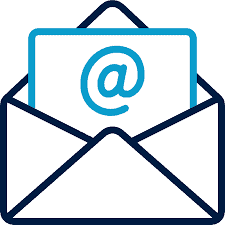L’invio di un link via email è un’operazione comune che consente di condividere pagine web, articoli, video o qualsiasi altra risorsa online con altre persone. In questa guida, ti forniremo istruzioni dettagliate su come inviare un link via email utilizzando computer e dispositivi mobili, sia che tu stia utilizzando Windows, macOS, Android o iOS/iPadOS. Scopriremo le diverse opzioni disponibili per facilitare la condivisione di link tramite i principali sistemi operativi.
-
Come inviare un link via email:
Indipendentemente dal sistema operativo che stai utilizzando, segui questi passaggi per inviare un link via email:a. Copia il link: Apri il tuo browser web e vai alla pagina o al contenuto che desideri condividere. Fai clic con il tasto destro del mouse sul link e seleziona l’opzione “Copia link” o “Copia indirizzo link” dal menu a comparsa. In alternativa, puoi selezionare l’URL nella barra degli indirizzi e premere Ctrl+C (Windows) o Command+C (macOS) sulla tastiera per copiarlo.
b. Apri il tuo client di posta elettronica: Avvia il tuo client di posta elettronica preferito sul tuo computer o dispositivo mobile. Puoi utilizzare programmi come Outlook, Gmail, Mail o l’app di posta predefinita del tuo dispositivo.
c. Crea una nuova email: Fai clic su “Nuovo messaggio” o sull’icona “+” per creare una nuova email.
d. Inserisci il destinatario: Digita l’indirizzo email del destinatario nella casella “A:” o seleziona il contatto dalla tua lista dei contatti.
e. Inserisci l’oggetto: Scrivi un oggetto descrittivo per la tua email che indichi il contenuto del link.
f. Incolla il link: Fai clic con il tasto destro del mouse nel corpo del messaggio e seleziona l’opzione “Incolla” dal menu a comparsa. In alternativa, premi Ctrl+V (Windows) o Command+V (macOS) sulla tastiera per incollare il link nella email.
g. Completa e invia l’email: Aggiungi eventuali ulteriori testi o informazioni che desideri condividere con il destinatario. Infine, fai clic su “Invia” per inviare l’email con il link incluso.
-
Come condividere un link via email su Windows, macOS, Android e iOS/iPadOS:
Ora esamineremo le istruzioni specifiche per inviare un link via email su diversi sistemi operativi:a. Windows:
- Apri il tuo client di posta elettronica preferito su Windows, come Outlook o Thunderbird.
- Segui i passaggi dalla sezione precedente per creare una nuova email e incollare il link nel corpo del messaggio.
- Completa l’email con i dettagli necessari e inviala.
b. macOS:
- Avvia l’app “Mail” sul tuo Mac.
- Crea una nuova email e incolla il link nel corpo del messaggio.
- Aggiungi eventuali informazioni aggiuntive e invia l’email.
c. Android:
- Apri l’app di posta elettronica sul tuo dispositivo Android, come Gmail o Outlook.
- Tocca l’icona per comporre un nuovo messaggio e incolla il link nel corpo del messaggio.
- Inserisci gli indirizzi email dei destinatari, aggiungi altri dettagli e invia l’email.
d. iOS/iPadOS:
- Avvia l’app “Mail” sul tuo iPhone o iPad.
- Crea una nuova email e incolla il link nel corpo del messaggio.
- Aggiungi i destinatari, scrivi un oggetto e completa l’email prima di inviarla.
Condividere un link via email è un processo semplice e conveniente per condividere contenuti interessanti con amici, colleghi o familiari. Seguendo i passaggi sopra indicati, puoi inviare facilmente un link tramite computer e dispositivi mobili, utilizzando i sistemi operativi più comuni. Assicurati di copiare accuratamente l’URL desiderato e di inserire i dettagli necessari nell’email prima di inviarla. Ora sei pronto per condividere link in modo efficace e rapido tramite email.